苹果Mac版Firefox火狐浏览器如何导入书签
1、首先点击屏幕顶部工具栏上的“前往”

2、打开菜单后,选择“应用程序”

3、打开应用程序后,双击“Firefox”打开

4、打开浏览器后,点击屏幕顶部工具栏上的“书签”

5、在弹出的菜单中,选择“管理所有书签”

6、打开书签管理页面后,点击工具栏上的五角星图标
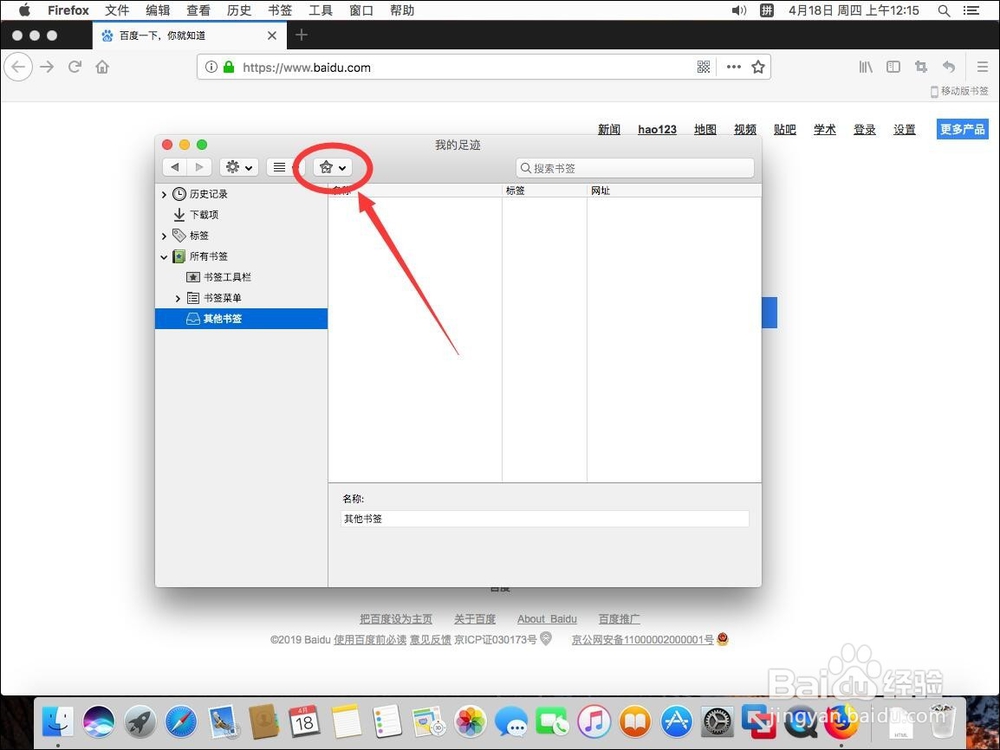
7、在弹出的菜单中,选择”从HTML文件导入“
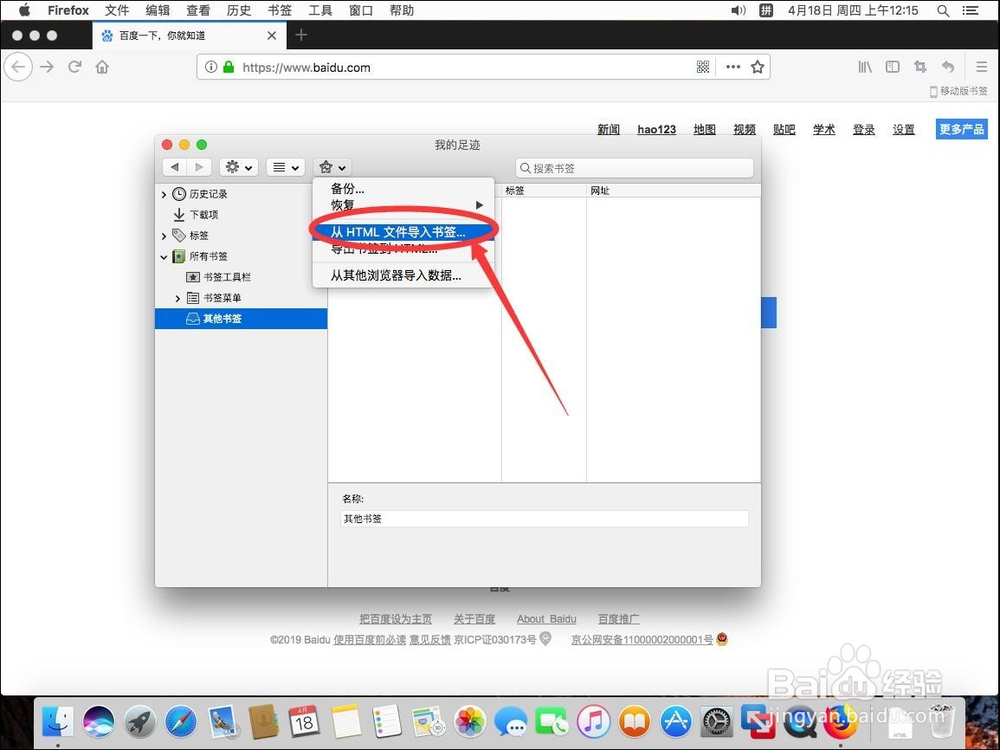
8、弹出导入对话框,浏览找到要导入的书签
例如这里演示导入一个叫”火狐书签“的书签
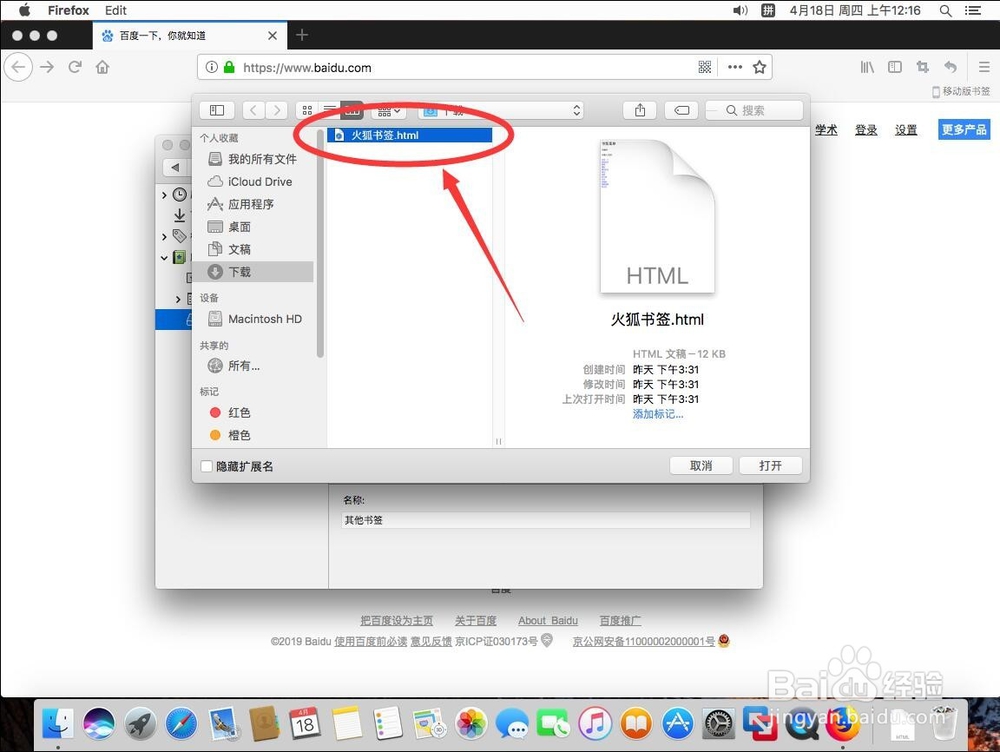
9、选中后,点击右下角的”打开“

10、添加后,会出现在右侧”书签菜单“下面的”书签栏“文件夹里面
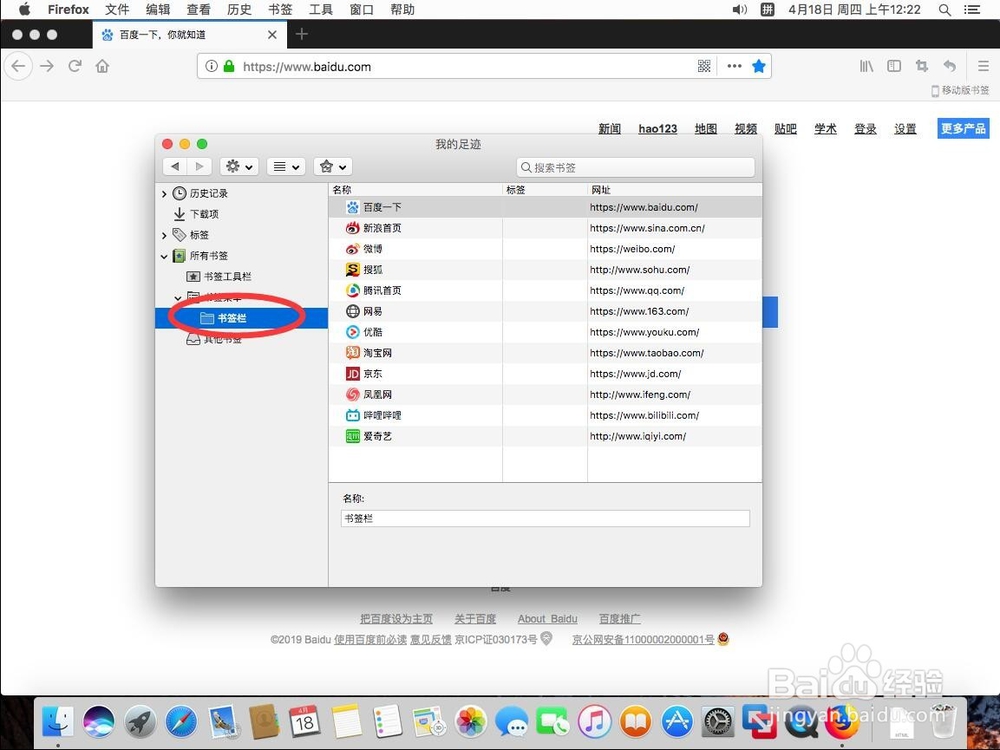
11、这样书签就导入完成了

声明:本网站引用、摘录或转载内容仅供网站访问者交流或参考,不代表本站立场,如存在版权或非法内容,请联系站长删除,联系邮箱:site.kefu@qq.com。
阅读量:48
阅读量:126
阅读量:101
阅读量:104
阅读量:154